* Dieser Beitrag ist Teil von iPhone-Leben's Tipp des Tages-Newsletter. Anmeldung. *
Sie können ein iPhone ohne eine Apple-ID nicht effektiv verwenden. Glücklicherweise ist es kostenlos und einfach, sich für eine Apple ID anzumelden. Sobald Sie Ihre Apple-ID erstellt und sich angemeldet haben, können Sie sie für jedes Apple-Konto oder jeden Dienst verwenden, einschließlich für Käufe, die mit Ihrer Apple-ID und Ihrem iCloud-Konto verknüpft sind. In diesem Artikel zeigen wir Ihnen, wie Sie eine Apple ID mit einem der iPad-Generationen oder iPhone-Modelle, von älteren Versionen wie dem iPhone 6 bis hin zu späteren Modellen wie dem iPhone 11 und iPhone SE (zweite Generation). Lassen Sie uns anfangen zu lernen, wie Sie eine neue Apple ID auf Ihrem iPhone erhalten.
Verwandt: Apple-ID-Anleitung: Erstellen, Anmelden, Verwalten, Ändern und Einrichten der Familienfreigabe
Was ist eine Apple-ID?
Ihre Apple ID ist der Schlüssel zu all Ihren Einkäufen und Daten auf jedem Apple-Gerät, das Sie besitzen. Ihre Apple-ID-Anmeldung enthält eine E-Mail-Adresse und ein Passwort und ermöglicht den Zugriff auf Ihre Zahlungs- und Kontaktinformationen sowie auf Sicherheitsfragen und Codes, die für alle Ihre Apple-Konten verwendet werden. Wenn Sie Apps im App Store kaufen möchten, verwenden Sie iCloud, iMessage oder FaceTime oder melden Sie sich für frühere Apple-Dienste an Unter dem Dach eines iTunes-Kontos, einschließlich Apple Music, Bücher, TV und Podcasts, benötigst du deine eigene Apple-ID Erste.
Hast du deine Apple ID vergessen?
Stellen Sie vor dem Erstellen einer Apple-ID sicher, dass Sie noch keine haben, für die Sie das Passwort vergessen haben. Wenn Sie Apple-Dienste gekauft oder verwendet haben, bedeutet dies, dass Sie bereits eine Apple-ID eingerichtet haben. Es ist viel besser, Ihre alten Zugangsdaten zu finden, als bei Null anzufangen. Wenn Sie sich fragen: "Wie finde ich meine Apple-ID?" Wir sind hier um zu helfen. Wir haben eine einfache Anleitung, um Ihre Informationen wiederherzustellen, wenn Sie Hast du deine Apple ID vergessen, und es ist auch eine schnelle Lösung für ändere deine Apple ID E-Mail die Anschrift. Wenn Sie bereits eine Apple-ID haben und Ihr Passwort vergessen haben, können Sie es ganz einfach ändern oder Setzen Sie Ihr Apple-ID-Passwort zurück.
So erstellen Sie eine neue Apple-ID auf Ihrem iPhone oder iPad
Wenn Sie noch nie zuvor eine Apple ID eingerichtet haben, beginnen wir mit der Erstellung!
- Öffne das Einstellungen-App.
- Zapfhahn Melden Sie sich bei Ihrem iPhone an oben auf dem Bildschirm.
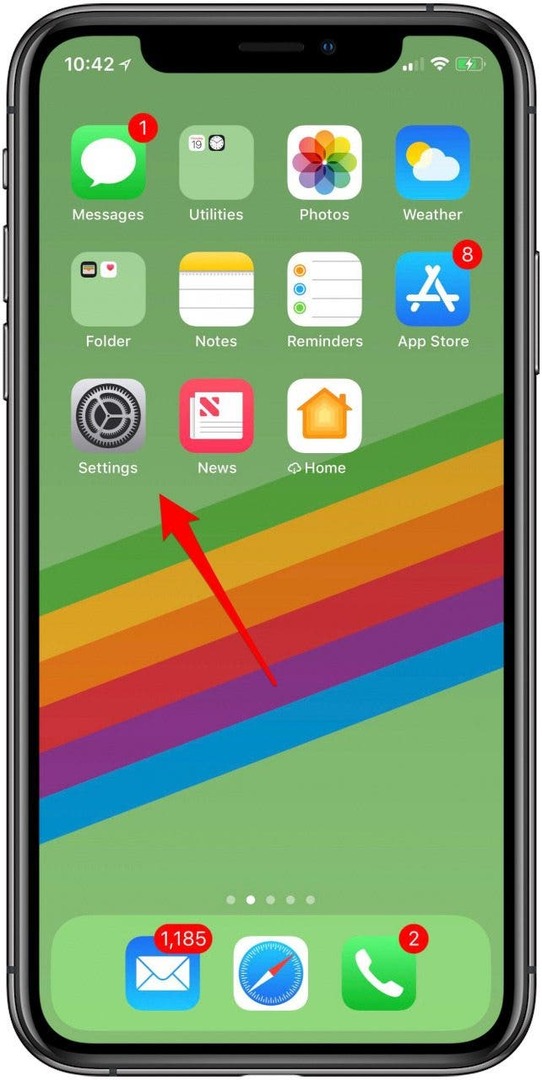
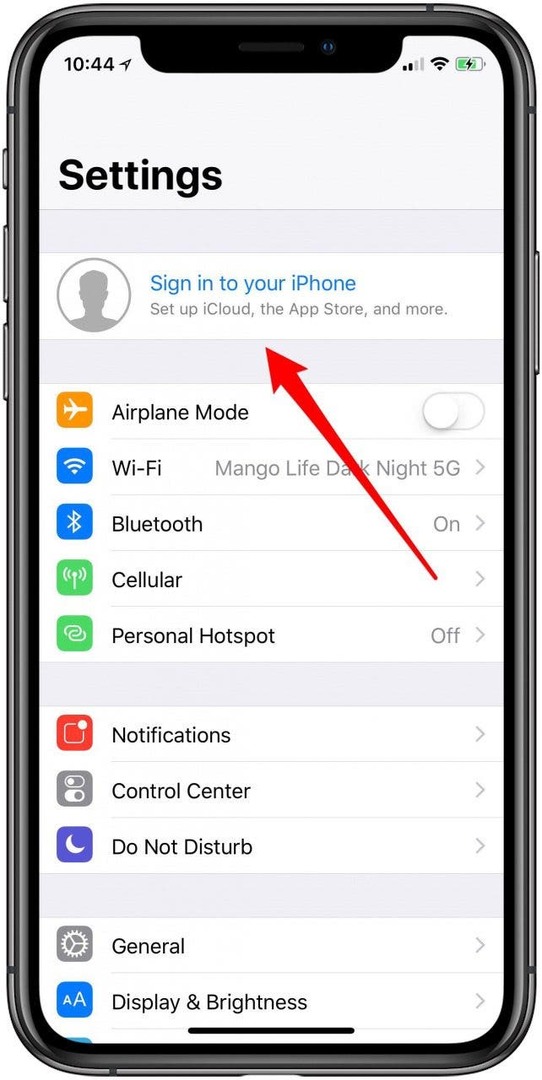
- Zapfhahn Du hast keine Apple ID oder hast sie vergessen.
- Tippen Sie jetzt auf Apple ID erstellen.
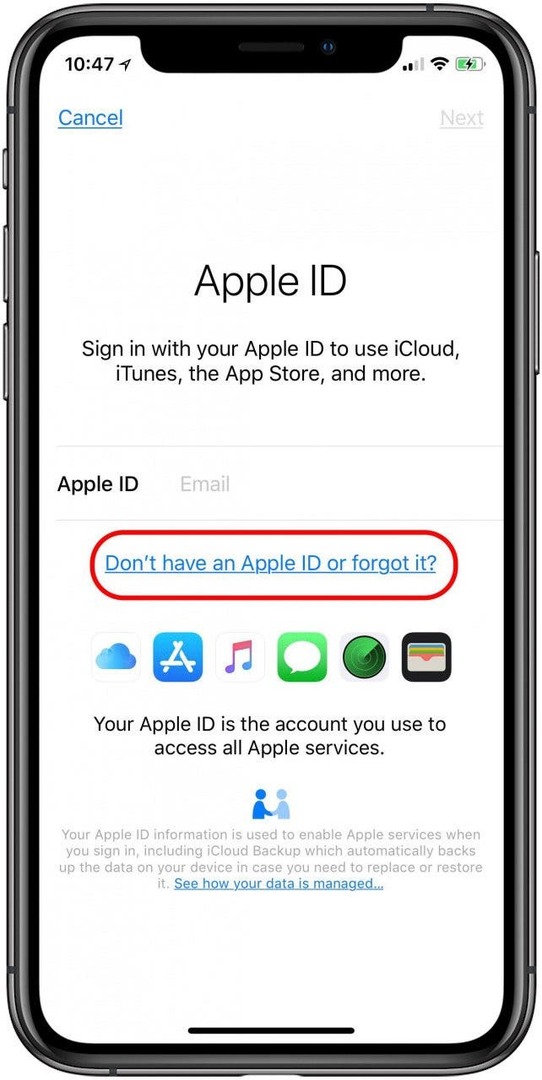
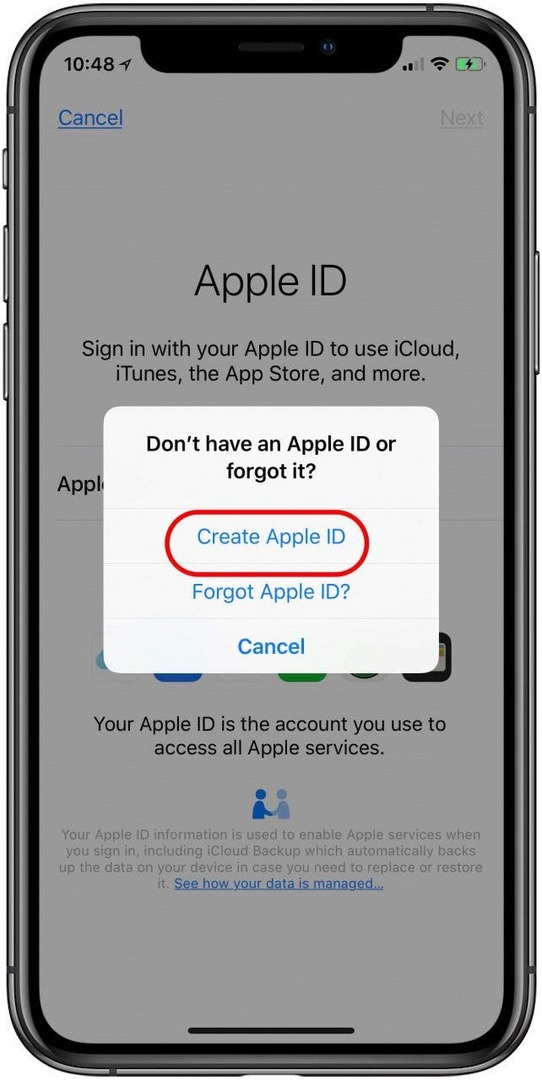
- Geben Sie Ihr Vorname, Nachname, und Geburtstag, dann tippe auf Nächste oben rechts im Display.
- Geben Sie Ihr aktuelle E-Mail-Adresse, oder tippen Sie auf Sie haben keine E-Mail-Adresse um eine kostenlose iCloud-E-Mail-Adresse zu erhalten.
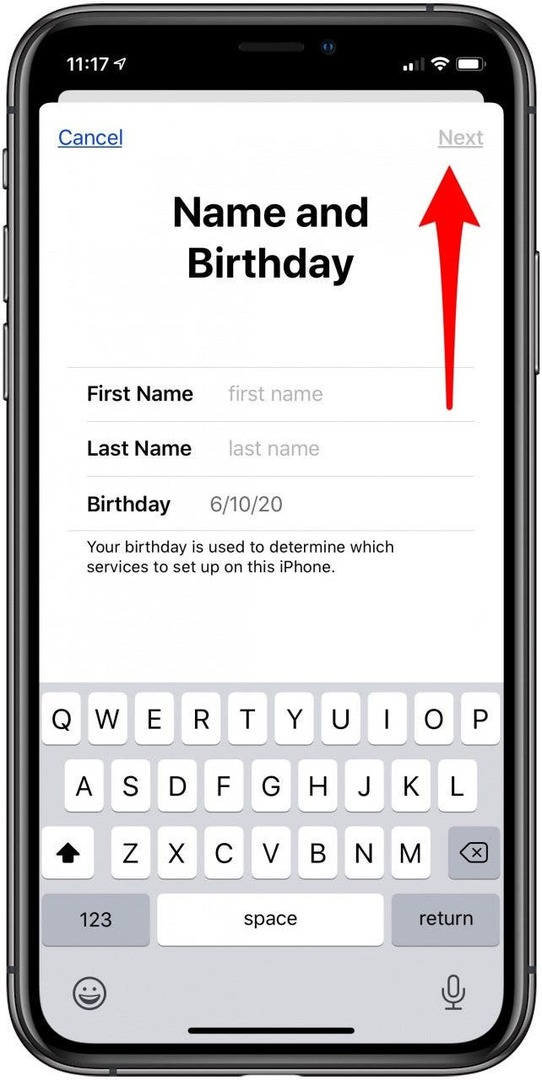
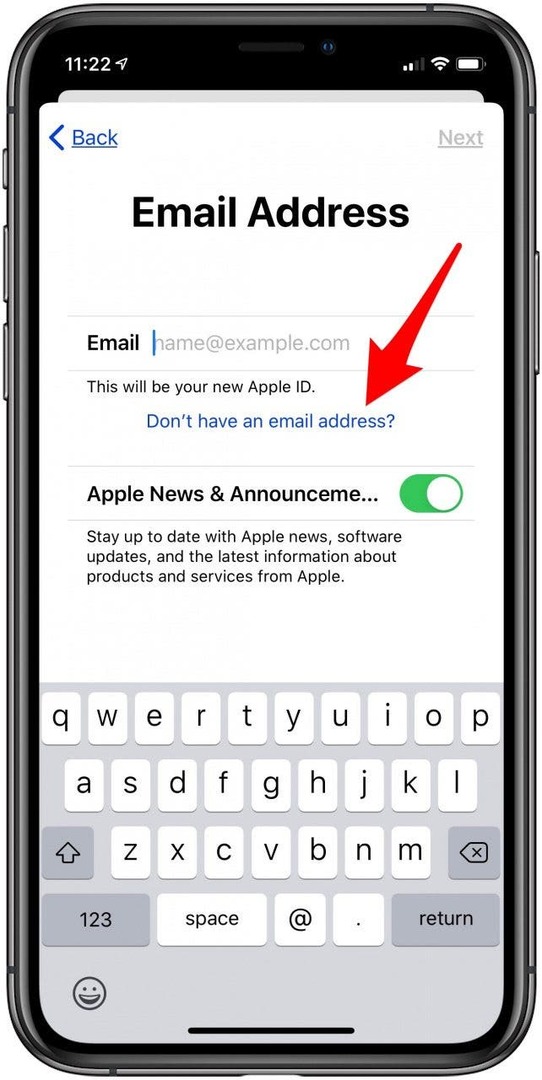
- Um eine iCloud-E-Mail-Adresse zu erstellen, suche eine, die noch nicht vergeben wurde, und tippe dann auf E-mail Adresse anlegen.
- Ein... kreieren Passwort, Verifizieren es, und klicke Nächste. Ihr Passwort muss mindestens acht Zeichen lang sein und mindestens einen Groß- und Kleinbuchstaben sowie mindestens eine Ziffer enthalten.
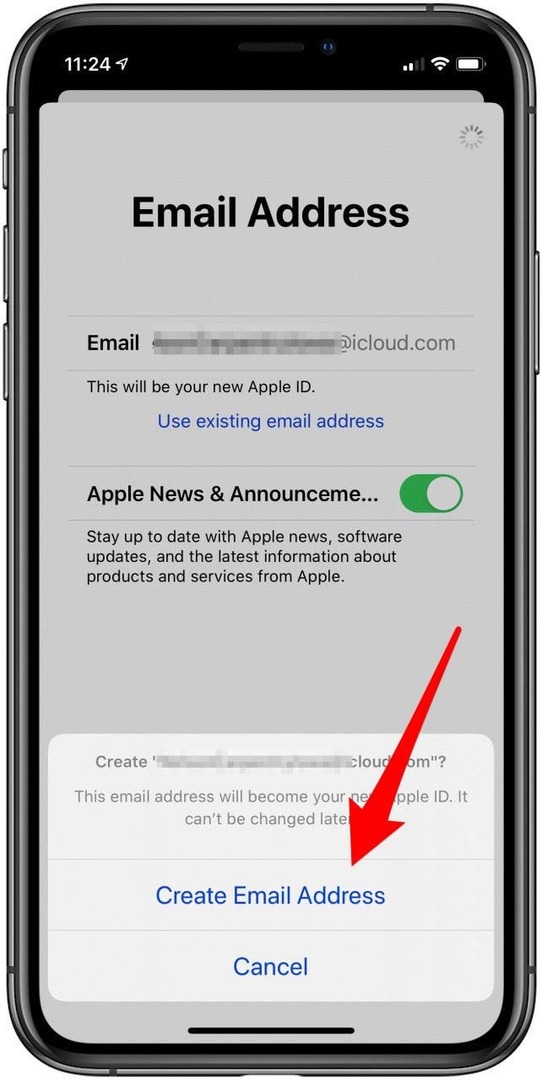
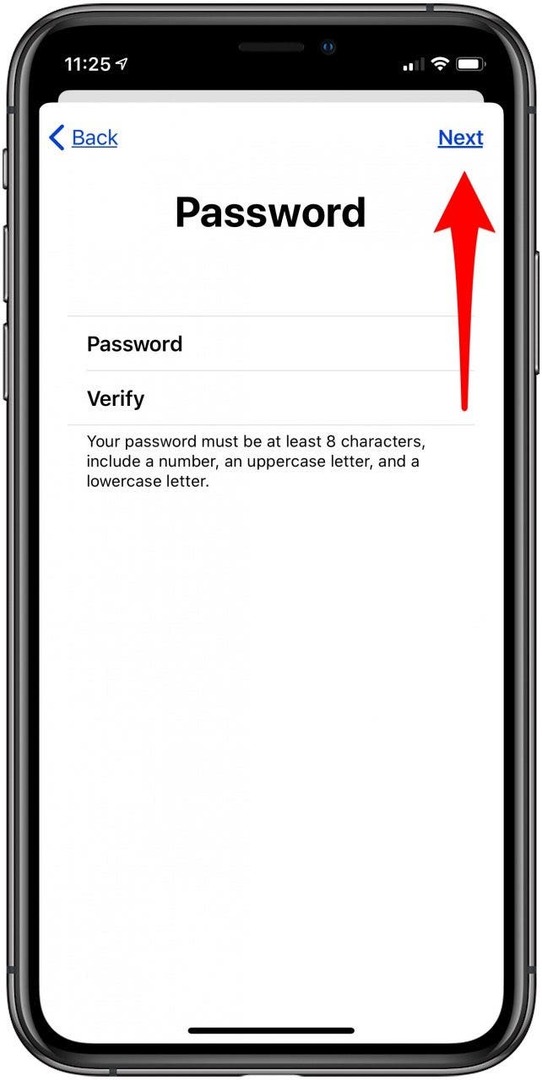
- Zapfhahn Benutze eine andere Nummer oder Weitermachen um zu bestätigen, dass es in Ordnung ist, eine SMS oder einen Anruf zu erhalten, um Ihre Identität zu bestätigen.
-
Zustimmen zu den AGB.
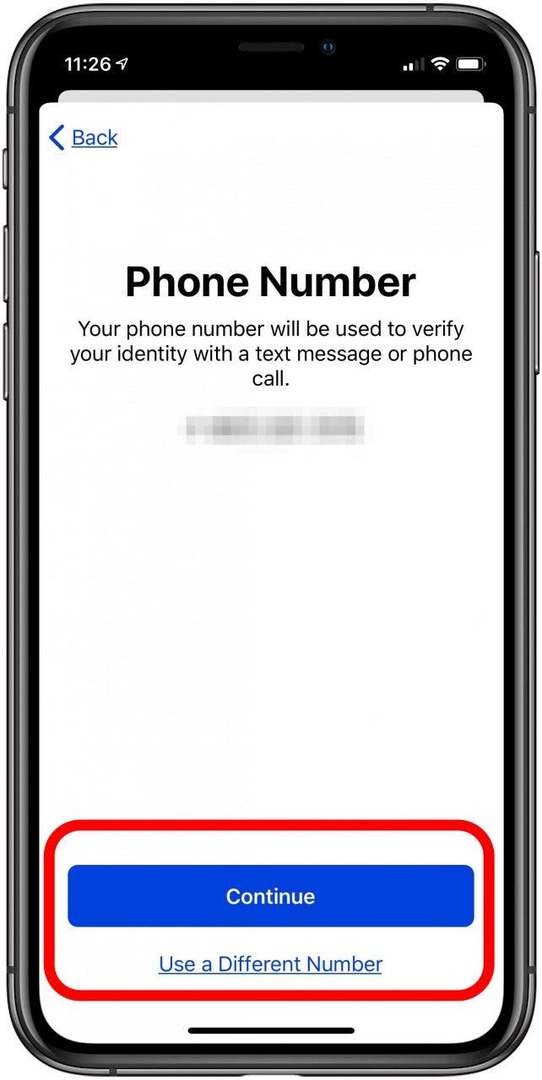
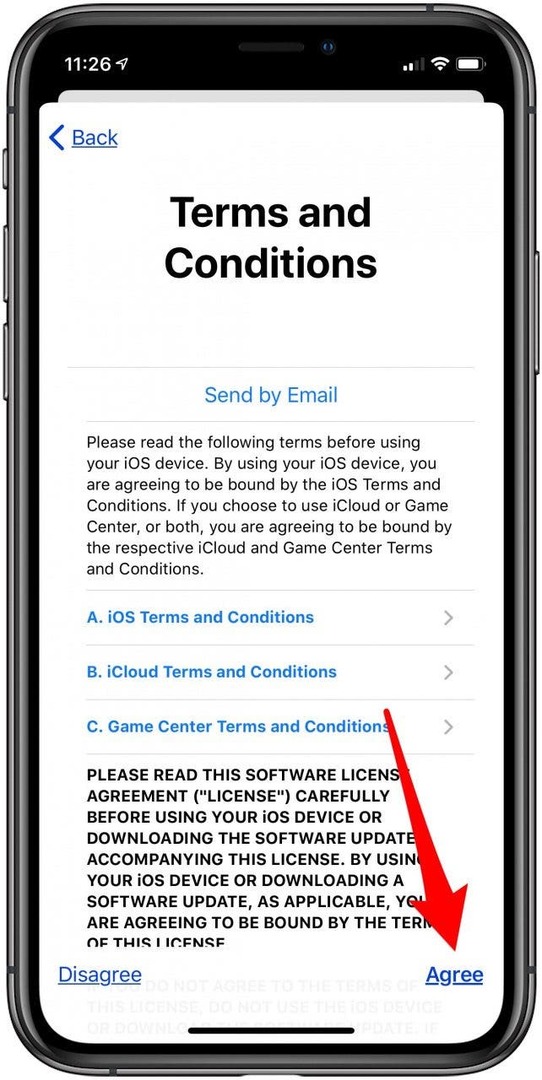
- Geben Sie Ihr iPhone-Passcode, wenn es einen hat.
- Sie können wählen, Verschmelzen oder Nicht zusammenführen die Daten auf Ihrem iPhone zu diesem Zeitpunkt in iCloud.
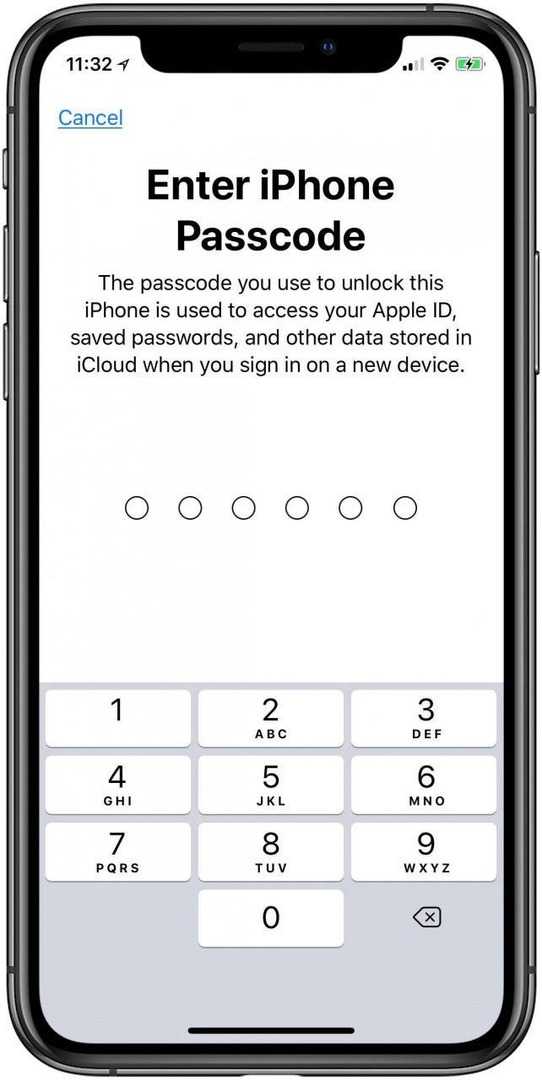
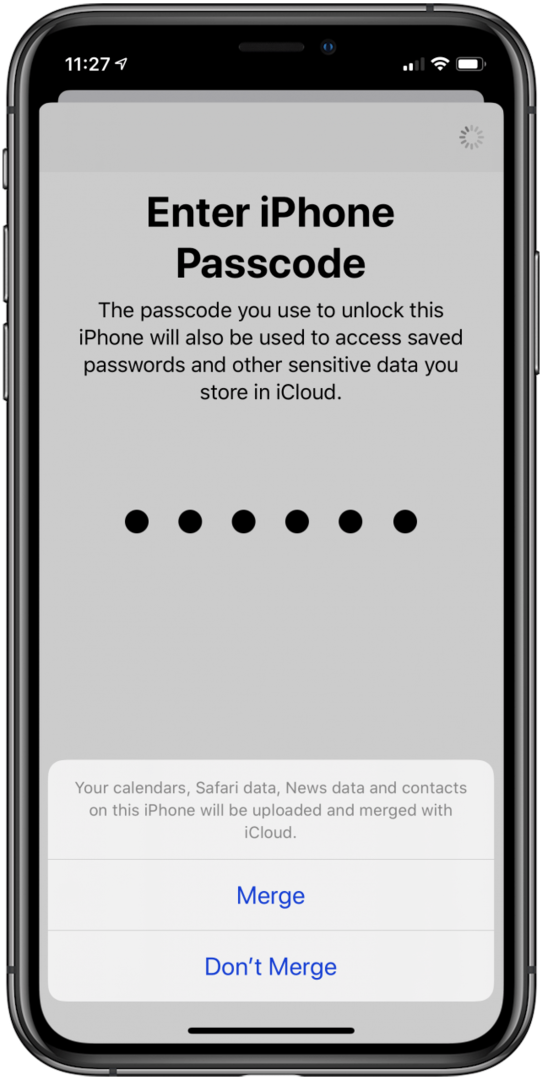
- Öffne das Einstellungen-App erneut und tippe auf das Banner oben auf der Seite.
- Auf der Seite deines Apple-ID-Kontos kannst du anpassen Zahlung & Versand Informationen, richten Sie die iTunes und App Store, erstellen Familienfreigabe, Finde mein, und mehr.
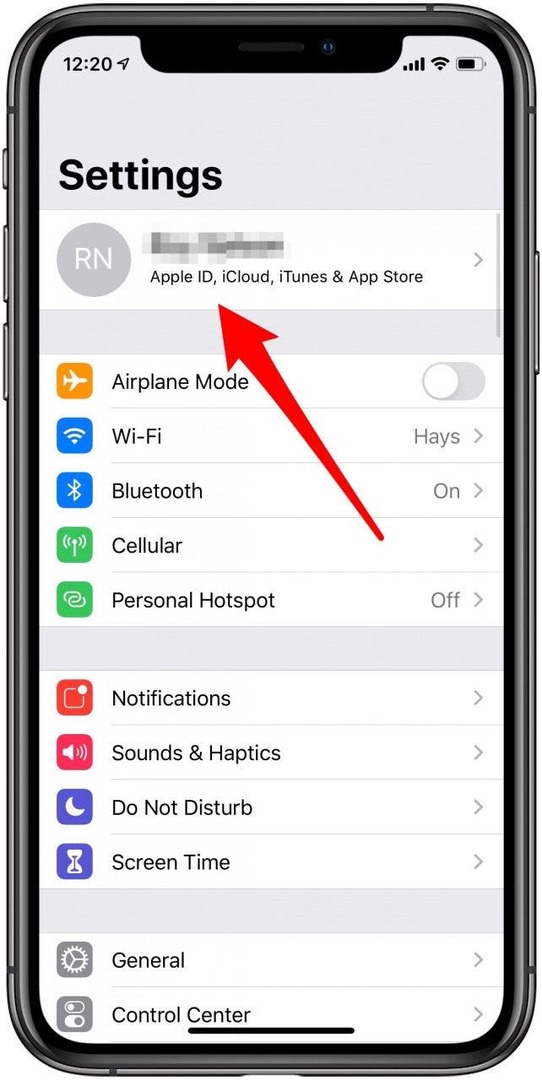
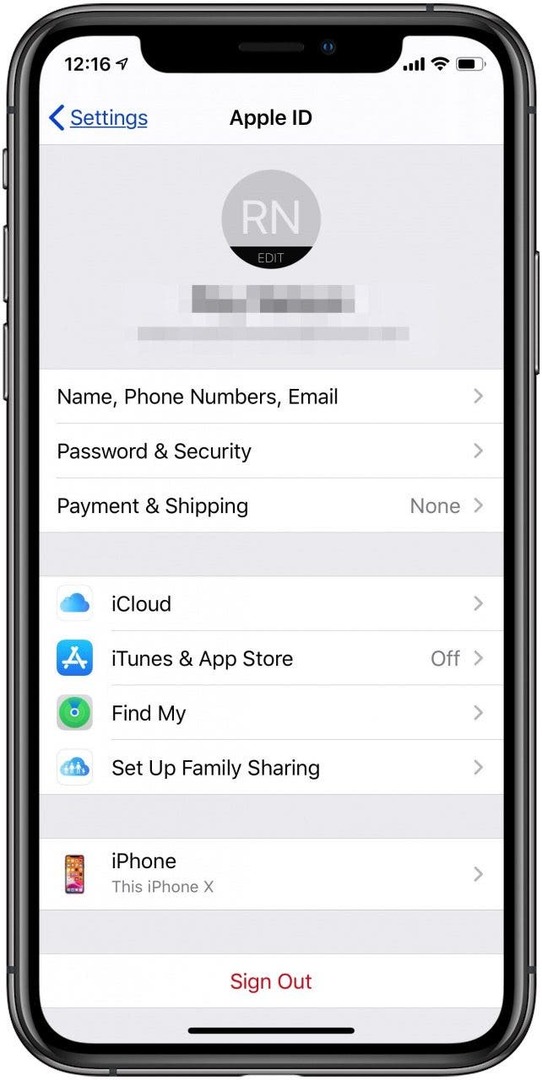
Weitere Tutorials zur Verwendung Ihres Apple-Geräts finden Sie in unserem kostenlosen Tipp des Tages.